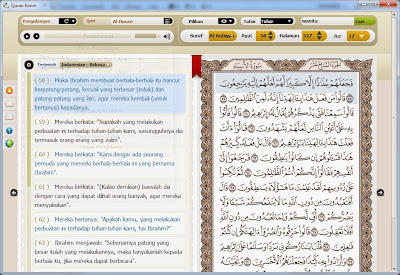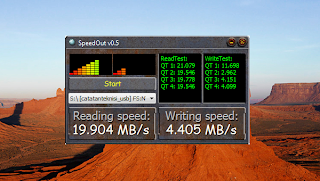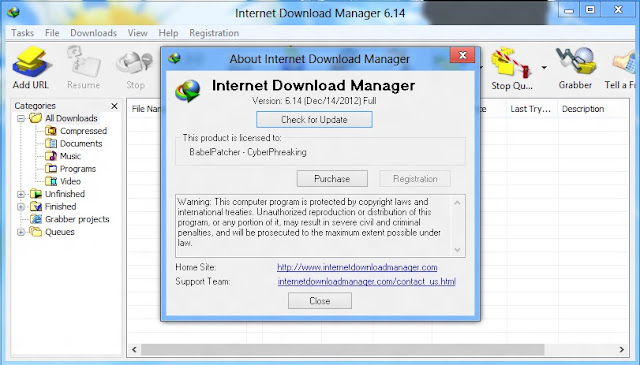Apa itu Network Monitor 3.4?Network Monitor 3.4 merupakan software yang dapat digunakan untuk memengetahui lalu lintas data yang sedang dikirim dan diterima melalui jaringan komputer saat itu maupun dari file data yang diambil sebelumnya sehingga dapat dilakukan analisa. Software inimenyediakan pilihan penyaringan untuk analisis kompleks mengenaijaringan data.
Apabila dibandingkan dengan software InSSIDer yang hanya bisa melihat SSID yang terhubung dengan PC/laptop dimana diketahui kecepatan dan bandwidth dari masing – masing SSID, MS Network Monitor dapat melihat lalu lintas yang terjadi di dalamnya. Jadi InSSIDer memonitoring SSID, sedangkan MS Network Monitor memonitoring proses pengiriman dan penerimaan data di dalam SSID.
Keunggulan - keunggulan Network Monitor 3.4
Microsoft Network Monitor 3.4 menyediakan beberapa fitur – fitur yang telah disempurnakan dan ditambahkan dari versi sebelumnya. Fitur – fitur tersebut diantaranya :
Parser Configuration Management: Parser sekarang telah terinstal dengan profil yang memudahkan anda untuk beralih antara parserconfiguration dengan Parser Profiles toolbar button. Konfigurasi ini juga menyembunyikan, menghilangkan kebutuhan untuk mengkompilasi ulang ketika Anda beralih di antara keduanya.
Column management : Network Monitor secara otomatis akan memilih tata letak kolom didasarkan pada jenis file yang sedang dibuka. Kolom layout ini diterapkan ke Frame Summary Window.Layout ini dapat dimodifikasi dan disimpan untuk digunakankemudian. Selain itu, dua layout ekstra untuk HTTP dan diagnostik TCP juga ditambahkan.
Color Rules: Network Monitor sekarang dapat menyimpan set aturan warna ke file untuk mempermudah sharing. Anda juga dapatmengklik kanan di Frame Summary dan Frame Detail Windowsuntuk menambahkan Peraturan Warna baru.
Window Layout Dropdown: Window Layout Dropdown yang barumenyediakan beberapa konfigurasi untuk pengaturan jendela. Anda dapat memindahkan jendela dengan menekan tombol Shift saat mengklik title bar. Pengaturan disimpan untuk masing-masing dari tiga opsi tata letak. Restore Default pilihan Layout akan mengatur ulang kembali layout saat ini ke default.
“Live” Experts: experts sekarang dapat dijalankan selama capture session. Juga, experts yang telah diinstal baru sekarang akanmuncul secara otomatis dalam menu experts, tanpa harus membuka tab lain.
Fixed-Width Font: sekarang dapat menggunakan font fixed-lebar diframe summary window.
Selain fitur – fitur tambahan diatas, Microsoft Network Monitor 3.4 juga memiliki beberapa keunggulan – keunggulan lainnya, yaitu :
High Performance Filtering: Network Monitor sekarang akan memasuki mode capturing dengan kinerja tinggi ketika Anda memenuhi syarat untuk menentukan capture filter dengan bidang-bidang tertentu di UI atau nmcap (misalnya Frame.Ethernet.IPv4.TCP.Port == 8080).
UTC Timestamps: Network Monitor sekarang akan menangkap dan menyimpan informasi Zona Waktu Zona terkait dalam sebuah trace. Secara default, trace dibuka dengan informasi Zona Waktuyang secara otomatis akan memiliki waktu yang disesuaikan dengan Zona Waktu lokal Anda. Waktu asli atau Time Zone dapat dilihat dengan menambahkan kolom "Waktu dan Tanggal" atau melihat Properties di bawah file menu.
High-precision timestamps: Network Monitor sekarang mengcapture dengan presisi mikrodetik pada Windows Vista dan kemudian dan Windows Server 2008.
802.11n & Raw IP Frame Support: Network Monitor sekarang mendukung mode monitor pada jaringan 802.11n pada Microsoft Windows Vista SP1 dan kemudian sistem operasi sebaik Frames IP Baku pada Microsoft Windows 7.
Process Tracking in NMCap: Sekarang memungkinkan untuk mengcapture proses tracking informasi dalam NMCap command-line tool. Proses ini dapat diaktifkan dengan menggunakan "/ CaptureProcesses" flag pada live captures.
Kontrol lebih untuk Mengurangi Drop Frames: Ada beberapa pilihan baru untuk meminimalkan jumlah frame yang drop di jaringan kecepatan tinggi. Semua daftar fitur lengkap baru dan masalah yang harus diketahuitersedia di catatan rilis dalam direktori instalasi. Cara melakukan instalasi Network Monitor
1. Buka file software Network Monitor
2. Ikuti langkah – langkah sesuai dengan petunjuk penginstallan pada software.
3. Klik next pada Network Monitor
4. kemudian pilih I agrrement dan klik next
5. Pilih tipe installasi yaitu complete installation.
6. Dilanjutkan dengan klik install, maka software akan memproses installasinya. Tunggu hingga selesai.
7. Apabila proses instalasi sudah selesai, maka akan muncul tampilan seperti berikut, lalu klik finish. maka software sudah dapat digunakan.
Cara melakukan monitoring jaringan menggunakan Network Monitor
1. Download Network Monitor 3,4 x86 atau x64.
2. Instal pada PC/laptop anda. Berikut ini tampilan Network Monitor
3. Hubungkan PC/laptop dengan jaringan klik Capture Baru.
4. Tekan tab start untuk memulai monitoring
Software akan mulai menganalisa semua detail lalu lintas jaringan pada Windows 7. Semua rincian akan ditampilkan pada frame network conversation seperti gambar dibawah ini.
5. Klik pada program yang ingin dilihat. Misalnya, jika ingin melihat Mozilla firefox, maka aktivitas jaringan akan muncul di bawah Frame Summary.
6. Untuk mengaktifkan filtering di Microsoft Network Monitor 3.4, dapat dilakukan dengan mengklik Filter pada tab menu, klik display filter>load filter>standard filter kemudian pilih pilihan yang diperlukan dan tekan Terapkan. Menu tersebut juga terdapat pada frame display filter pada tampilan window.
7. Anda siap untuk memulai pemantauan.
Selamat mencoba, dan semoga berhasil! *Enjooooy…